Pomocník snímok obrazovky: skryť ikony, panel s ponukami a dokovací panel, aby ste mohli fotografovať [Mac]
V minulosti sme pokryli niekoľko aplikácií, ktoré vám umožňujú robiť snímky obrazovky. Každá z nich mala svoje vlastné špeciálne funkcie, ale to, čo sa zriedka stretnete, je aplikácia, ktorá má uľahčiť snímanie lepších snímok obrazovky. Pomocník snímok obrazovky je bezplatná aplikácia pre Mac, ktorá nezachytáva snímky obrazovky sama osebe, ale je určená na to, aby vám pomohla nasnímať lepšie snímky obrazovky zakrytie pracovnej plochy plnou farbou alebo obrázkom, skrytie všetkých ikon na pracovnej ploche a skrytie panela s ponukami a Dock. Všetky okná zostávajú viditeľné a dajú sa minimalizovať podľa vašich preferencií. Po vyčistení pracovnej plochy použite svoju obľúbenú aplikáciu snímok obrazovky a nasnímajte toľko snímok, koľko chcete.
Spustite aplikáciu a vyberte, ako chcete pokryť plochu. Môžete ho pokryť plnou farbou alebo použiť obrázok. Ak chcete nastaviť plnú farbu, vyberte ikonu Farba pozadia a kliknutím na farebné pole otvorte výber farieb. Alebo zvoľte Obrázok na pracovnej ploche a prehľadajte a vyberte obrázok, ktorý pokryje pracovnú plochu.

Môžete sa rozhodnúť pokryť obrazovku alebo posunúť obrázok na pozadí tak, aby pokrýval iba požadovanú časť pracovnej plochy. vybrať Zakrývajte iba ikony na pracovnej ploche aby sa zabezpečilo automatické skrytie ikon.
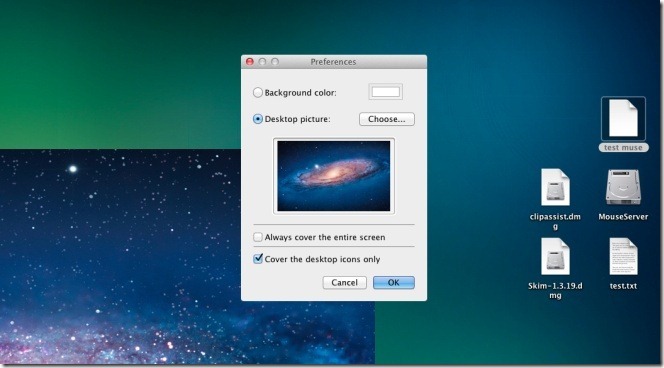
Ak chcete prepnúť viditeľnosť ikon na pracovnej ploche, použite klávesovú skratku Command + D. Panel ponuky je možné skombinovať spolu s dokom pomocou kombinácie klávesových skratiek Command + B.

Nezabudnite, že táto aplikácia nie je určená na vytváranie snímok obrazovky; Keď budete mať čistú plochu, môžete na zachytenie obrazovky alebo ktorejkoľvek oblasti použiť ľubovoľnú aplikáciu alebo zabudovaný nástroj na snímanie obrazovky Mac.
Získajte pomocníka snímok obrazovky z Mac App Store
Vyhľadanie
Posledné Príspevky
Droppy: Presúvajte súbory medzi plochami a aplikáciami na počítačoch Mac
Priestor na pracovnej ploche v systéme Mac uľahčuje správu viacerýc...
Time Sink: Zaznamenajte a vygenerujte správy pre čas používania aplikácií Mac
Pokiaľ sa môžete presvedčiť, že ste produktívny, dobre zameraný a ť...
Je šikovný spôsob, ako vyprázdniť kôš v systéme Mac OS X 10.7
Pôvodne napísané pre Mac OS X Snow Leopard a predchádzajúce verzie,...



